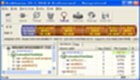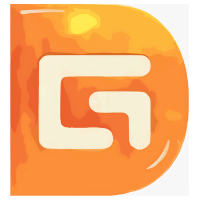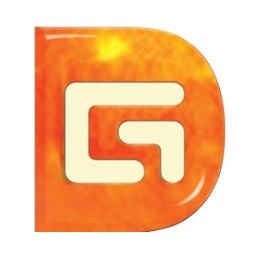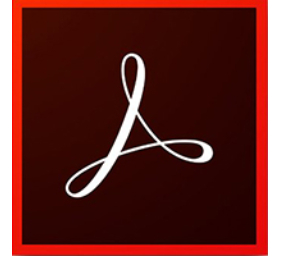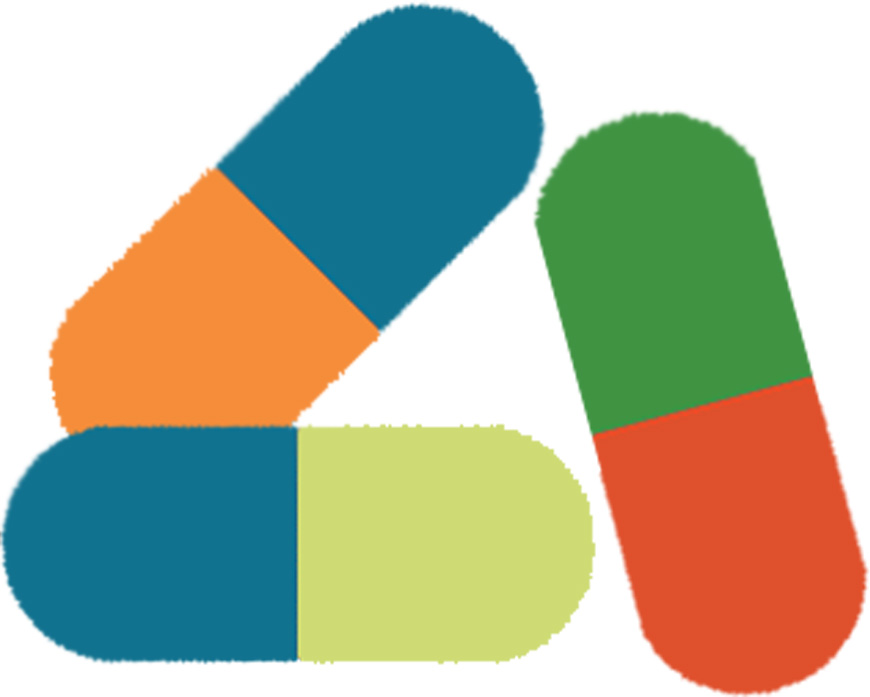DiskGenius磁盘管理与数据恢复软件
- 软件类型:系统软件
- 应用大小:6.2MB
- 游戏语言:简体
- 游戏版本:5.6.1.1580 简体中文版(32/64位)
- 作 者:传奇不显示衣服
- 更新时间:2024-08-19
- 推荐指数:

DiskGenius磁盘管理与数据恢复软件简介
DiskGenius是一款最初在DOS系统下开发研制的磁盘管理及数据恢复软件。之后的Windows版DiskGenius磁盘管理与数据恢复软件继承了DOS版的大部分功能,并在一定程度上进行了加强,并且在此基础上还新添加了已删除文件恢复、分区复制、分区备份、硬盘复制等新功能,获得了更多用户的好评。现版本DiskGenius磁盘管理与数据恢复软件增加了对VMWare、VirtualPC、VirtualBox虚拟硬盘的支持,并支持对GPT磁盘(使用GUID分区表)的分区操作,支持NTFS, exFAT, FTA32, FAT12,FAT16, EXT2, EXT3, EXT4等多种文件系统类型,功能不可谓不强大。需要DiskGenius的朋友们欢迎来下载使用

DiskGenius常见问题
DiskGenius如何分区?
第一步:鼠标双击打开DiskGenius。
第二步:选择所需要分区的硬盘,硬盘容量大小,以免误分其它硬盘。
第三步:选中所需要分区的硬盘
第四步:鼠标放在所要分区的硬盘上面,鼠标右击会出现下面的选择菜单
第五步:选择快速分区(F6),点击进入
第六步:选择所需要分区的数目或手动选择硬盘分区数目,并“重建引导记录”保持不变
第七步:硬盘主分区默认不变
第八步:鼠标点击,键盘修改硬盘主分区的容量(根据硬盘的大小选择合适的容量),主分区系统盘还需要设置为活动。
第九步:修改分区数目的容量大小。并点击其它分区容量空白处,自动调整全部容量
第十步:设置分区容量完毕,点击确定
第十一步:分区正在进行中
第十二步:硬盘现已分区完成,可以查看一下
DiskGenius和分区助手各有优缺点,用户一般在安装好的系统中调整分区时使用分区助手,在PE中调整分区则用DiskGenius。
DiskGenius作为老牌工具,优点是相当多的,但它毕竟不是完全免费的,免费版有一些限制。但是DiskGenius有个最大的优点是可以直接对文件进行操作,不分配盘符也能拷贝出文件来,而且现在的DiskGenius还有了恢复误删文件的功能。
Diskgenius怎么合并分区?
1. 打开Diskgenius软件,选择需要合并分区的硬盘。
2. 右击其中一个分区,选择“删除当前分区”。
3. 在弹出的对话框中选择“确定”,然后点击“保存更改”按钮。
4. 右击另外一个分区,选择“扩容分区”。
5. 将空闲区域设置给现有这个分区,然后点击“开始”按钮。
6. 操作完成后,点击“完成”按钮,分区合并结束。
Diskgenius怎么修复U盘?
1. 把U盘启动盘插在电脑USB接口上,重启电脑,在出现开机画面时,用一键U盘启动快捷键的方法,进入到启动项选择界面。
2. 选择所对应的U盘启动项,按回车键执行。
3. 选择【02】运行U启动win8pe防蓝屏版,按回车键确认选择。
4. 双击打开分区工具diskgenius,在弹出的工具主界面,依次点击“硬盘-坏道检测与修复”。
5. 点击“选择硬盘”按钮。
6. 单击选择一个需要检测的硬盘,再点击“确定”按钮继续。
7. 其他参数不需要设置,点击“开始检测”按钮执行任务。
8. 然后等待检测硬盘坏道,检测完毕并弹出反馈结果,点击“确定”按钮继续。
9. 如果存在坏道,点击“尝试修复”按钮;否则点击“退出”按钮,结束DiskGenius检测修复硬盘坏道操作。
需要注意的是,在使用DiskGenius修复U盘或者硬盘前,一定要做好重要数据备份,以防数据丢失。
DiskGenius功能介绍
1、数据恢复
DiskGenius是一款专业级的数据恢复软件,算法精湛、功能强大,支持多种情况下的文件丢失、分区丢失恢复;支持文件预览;支持扇区编辑、RAID恢复等高级数据恢复功能。
2、分区管理
DiskGenius功能全面,安全可靠。分区管理功能包括:创建分区、删除分区、格式化分区、无损调整分区、隐藏分区、分配盘符或删除盘符等。
3、备份还原
DiskGenius支持分区备份、分区还原、分区复制、磁盘复制等。
4、更多功能
快速分区、整数分区、分区表错误检查与修复、坏道检测与修复、删除文件、虚拟硬盘与动态磁盘、内附DOS版等。
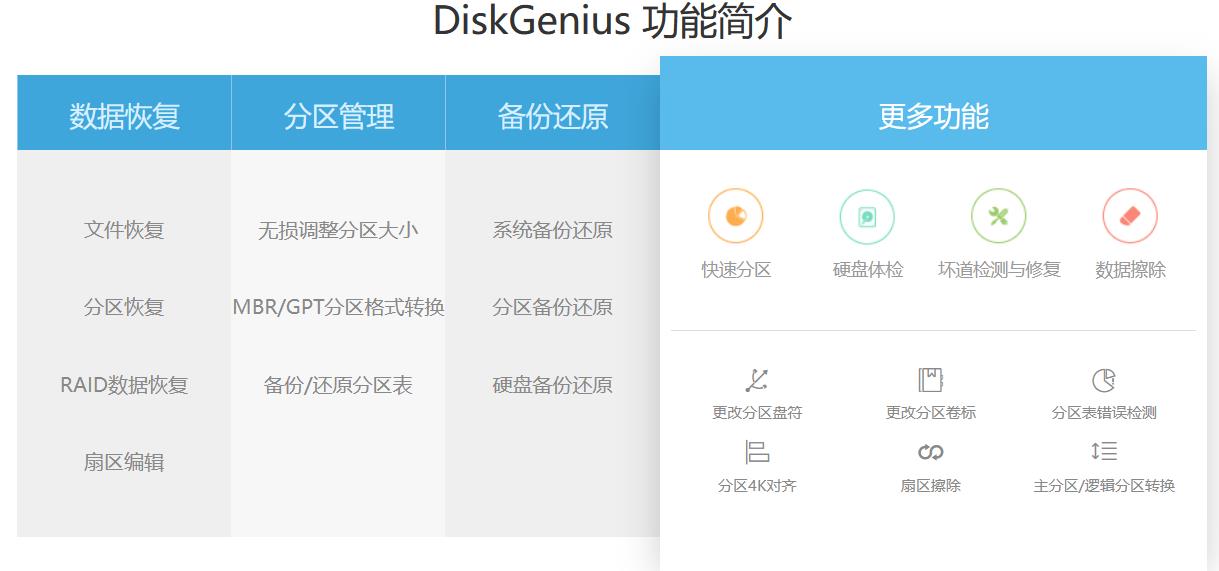
DiskGenius安装步骤
1、在本站下载DiskGenius的软件包,只需按下图方式打开,即可运行软件。
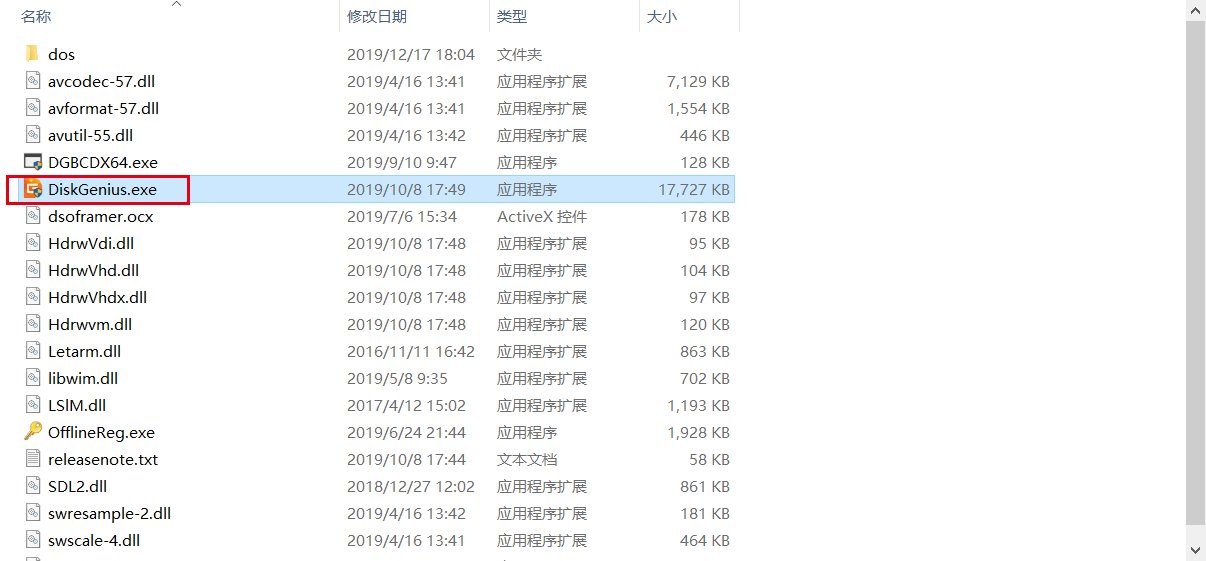
2、在打开的DiskGenius软件中按下图操作,就可以使用。
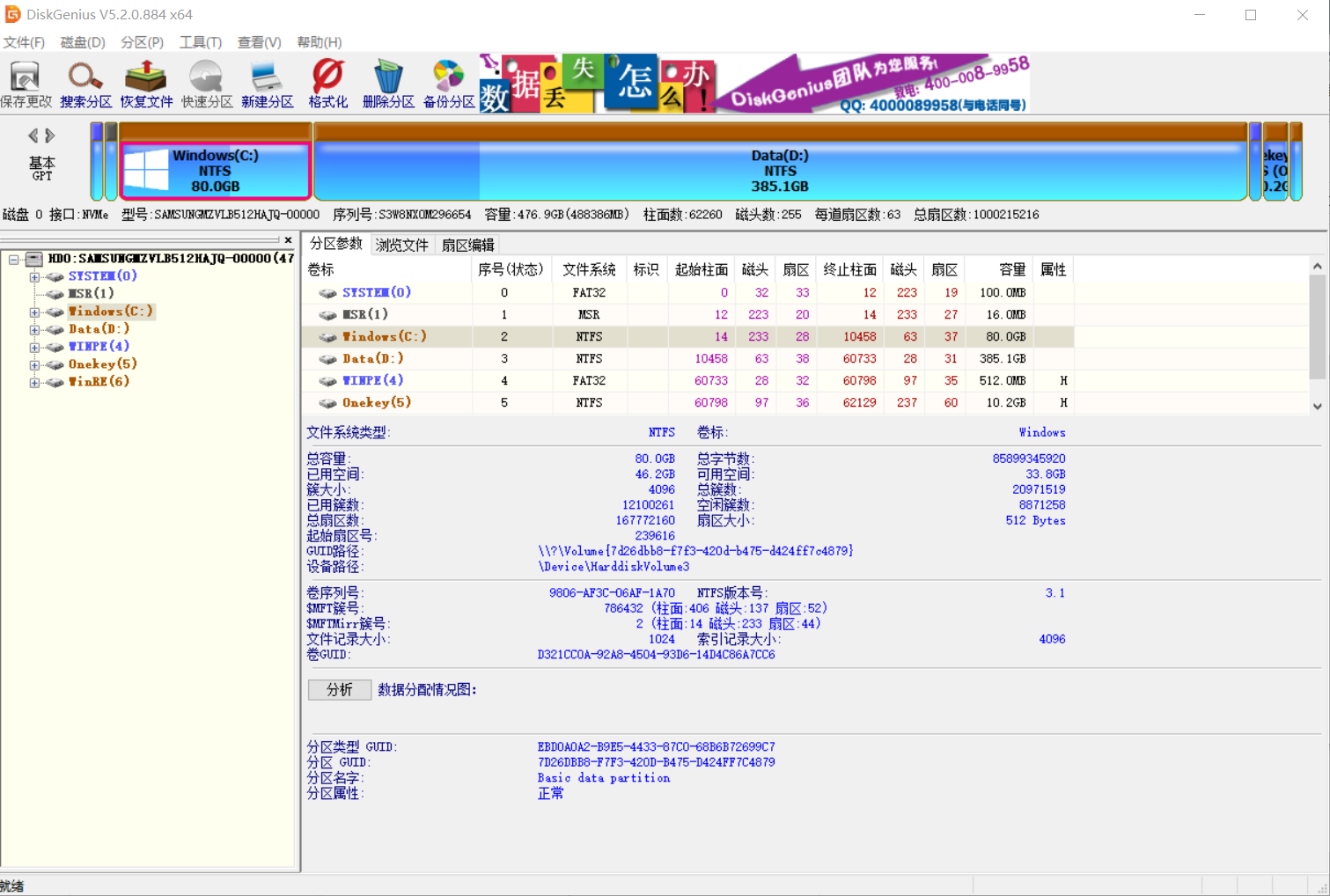
DiskGenius更新说明
1、更改恢复文件功能的运行模式,可以单独或同时选择“恢复已删除文件”、“完整恢复”选项,避免重复扫描以提高效率。
2、DiskGenius支持PDF文件格式的预览。
3、恢复已删除文件的功能支持EXT4分区。
4、优化坏道检测功能,提高检测速度。
5、DiskGenius优化文件恢复功能的扫描速度。
6、优化分区搜索功能的执行速度。
7、DiskGenius执行各种操作时,在任务栏按钮上同步显示操作进度。
DiskGenius同类型推荐
CrystalDiskInfo是一款用于检测硬盘数值、功能的便捷工具。CrystalDiskInfo检测的内容非常全面,包括硬盘、接口、转速、使用时间以及实时的温度等,用户可以很轻松掌握硬盘的使用情况
下载地址:https:///soft/1109649.htm
老毛桃U盘启动盘制作工具是一款用来制作U盘启动盘的工具,小伙伴们可以用老毛桃U盘启动盘制作工具一键快速制作U盘启动盘。如果你需要时老毛桃U盘启动盘制作工具就可以帮你用来修复盘,不需要时可以直接当U盘使用。该工具可支持制作ISO启动盘,支持pe系统等。
下载地址:https:///soft/579777.htm
DiskGenius磁盘管理与数据恢复软件更新日志:
1.修改用户提交bug
2.添加新功能